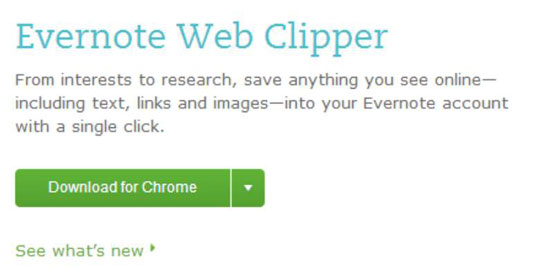Sur les navigateurs Web, un bloc-notes qui a été partagé avec une URL de lien public apparaît dans la barre latérale gauche sous un titre distinct appelé Blocs-notes joints. Dans l'implémentation du bureau, une icône qui ressemble à trois personnes apparaît à gauche de tout bloc-notes partagé.
Pour accéder à un bloc-notes partagé avec une URL de lien public, procédez comme suit :
Accédez au bloc-notes que vous souhaitez rejoindre.
Pour cet exemple, un bloc-notes public Evernote a été créé auquel vous pouvez créer un lien en accédant à https://www.evernote.com/pub/dsarna/davidsarnasevernotefordummiesnotebook . (Veuillez noter que le lien est sensible à la casse.)
Cliquez sur le bouton Rejoindre le bloc-notes pour tout afficher dans le bloc-notes partagé sur l'un de vos appareils.
Vous avez accès au bloc-notes au niveau auquel l'expéditeur a défini vos autorisations. Si vous ne souhaitez pas encore vous connecter ou vous inscrire à un compte Evernote, ignorez cette étape et passez à l'étape 3.
(Facultatif) Cliquez sur le bouton Afficher le bloc-notes.
Cliquez plutôt sur le bouton Afficher le bloc-notes si vous ne souhaitez pas vous connecter à votre compte Evernote et préférez simplement voir le contenu du bloc-notes. Vous n'acceptez aucune autorisation associée au bloc-notes qui vous a été accordée par le partageur de bloc-notes. Ce serait le cas si vous n'avez pas de compte Evernote et que vous ne souhaitez pas en créer un pour le moment.
Une fois que vous avez rejoint le bloc-notes, vous pouvez y accéder à tout moment depuis votre propre compte Evernote. Cliquez simplement sur le lien Rejoindre Notebook dans la barre latérale gauche.

Cliquez sur Rejoindre le bloc-notes pour afficher les blocs-notes partagés.